COUNTIF関数でExcelの空白・空欄セルを検索する方法
Excelのデータ集計や分析では、特定の条件に一致するセルの数をカウントする場面がよくあります。その際に非常に役立つのが、COUNTIF関数です。この記事では、COUNTIF関数を使用して空白・空欄セルを検索する方法について詳しく解説します。
検索条件に空白・空欄を直接指定する
COUNTIF関数で空白・空欄セルをカウントする場合、検索条件として""を指定します。これは、ダブルクォーテーション2つを連続して使用することで、空文字列を表現します。
=COUNTIF(B2:B28,"")
上記の式は、B2からB28までの範囲内で空白のセルをカウントします(この式はページ下部の確認用サンプル表に基づいています)。
検索条件に空白・空欄をセル参照で指定する
COUNTIF関数の検索条件にセル参照を使用して空白・空欄を指定する場合、参照元のセルに特定の値を入力する必要があります。具体的には、以下の2つの方法が考えられます。
1. 参照元に「’」を指定する
参照元のセルにアポストロフィ(シングルクォーテーション)を入力することで、そのセルは空白として扱われます。セルD4に「‘」(シート上は非表示)が入力されている場合において、この方法を使用する場合の式は以下のとおりです(この式はページ下部の確認用サンプル表に基づいています)。
=COUNTIF(B2:B28,D4)
2. 参照元に「=””」を指定する
参照元のセルに=""を入力することで、そのセルは空白として扱われます。セルD5に「=””」(シート上は非表示)が入力されている場合において、この方法を使用する場合の式は以下のとおりです(この式はページ下部の確認用サンプル表に基づいています)。
=COUNTIF(B2:B28,D5)
まとめ
COUNTIF関数を使用することで、Excelのシート内の空白・空欄セルを効率的にカウントすることができます。直接指定する方法とセル参照を使用する方法の2つを理解して、実際の作業に応用してください。
この記事の内容は、サンプル表をもとに実際のデータでの適用例を示しています。詳細は「確認用サンプル表」セクションを参照してください。
確認用サンプル表
上記の計算式をお使いの環境でテストする際は下記の表をコピペしてください。ただしD5は非表示になります。
またD4の「’」をコピペしても最初は空白扱いになりません。ダブルクリックなどをして、一度編集モードにし、それから{Enter}などで再確定して空白を認識させてください。非表示になれば空白として適切に処理されます。
| 商品番号 | 在庫 | 在庫 | 式の結果 | 意味 | |
| 1 | 有 | 有 | =COUNTIF(B2:B28,D2) | ||
| 2 | 無 | 無 | =COUNTIF(B2:B28,D3) | ||
| 3 | 無 | ' | =COUNTIF(B2:B28,D4) | 空欄指定1 | |
| 4 | 無 | =”” | =COUNTIF(B2:B28,D5) | 空欄指定2 | |
| 5 | |||||
| 6 | 有 | ||||
| 7 | 有 | ||||
| 8 | 無 | ||||
| 9 | 0 | ||||
| 10 | 有 | ||||
| 11 | 有 | ||||
| 12 | 有 | ||||
| 13 | 有 | ||||
| 14 | 有 | ||||
| 15 | 無 | ||||
| 16 | 有 | ||||
| 17 | 無 | ||||
| 18 | |||||
| 19 | 有 | ||||
| 20 | 無 | ||||
| 21 | 無 | ||||
| 22 | 有 | ||||
| 23 | 有 | ||||
| 24 | 無 | ||||
| 25 | 無 | ||||
| 26 | 無 | ||||
| 27 | 有 |
このページで解説した設定が使える他の関数
このページで解説した設定は下記の「条件付き集計関数」の引数「条件」「検索条件」で共通して使用可能です。
- 検索対象が単一条件のみ
- 検索対象に複数の条件が使用可能(複数指定時はAND条件処理)
- COUNTIFS: 複数の条件を満たすセルの数を範囲内でカウントします。
- SUMIFS: 複数の条件を満たすセルの合計値を範囲内で計算します。
- AVERAGEIFS: 複数の条件を満たすセルの平均値を範囲内で計算します。
- MAXIFS: 複数の条件を満たすセルの中での最大値を取得します。
- MINIFS: 複数の条件を満たすセルの中での最小値を取得します。
またこのページで解説した方法以外の「条件」「検索条件」の解説は下記のページを参照してください。

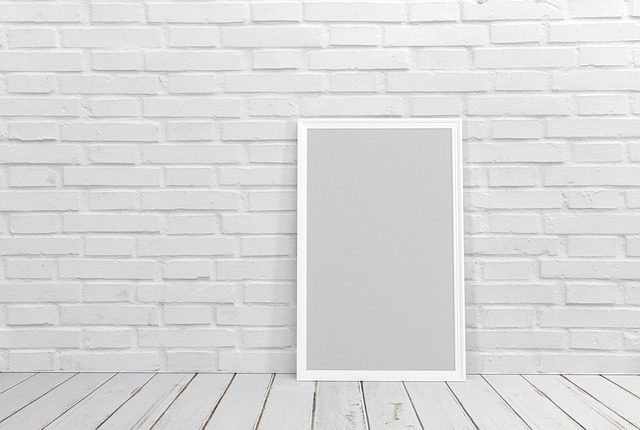
コメント